【小工具推荐】电脑里的文件删不掉?这个骨灰级神器帮你搞定
大家好,我是《善忘技术夹》的老朋友,今天不聊代码,不聊架构,就聊一个我们平时在电脑操作中,特别是我们这些开发者和技术爱好者,经常会遇到的一个蛋疼问题。
糟心的场景
你有没有遇到过这种情况:想删除一个文件夹,系统弹出一个提示“操作无法完成,因为文件已在另一个程序中打开”。或者更直接的,“访问被拒绝”。

这时候你可能一脸懵逼,我明明把所有相关的软件都关了啊,连IDE都退出了,到底是谁在后台占着这个文件不放?有时候甚至想删掉一个流氓软件的残留目录,它就是死活不让你动。重启电脑?确实能解决90%的问题,但为了删个文件就重启,总感觉有点小题大做,效率太低。
对于我们这些搞技术的来说,这简直不能忍。我们可能会祭出任务管理器,一个个进程去排查,或者用 handle.exe、procexp.exe 这类专业的工具去查找文件句柄。但说实话,这个过程还是有点繁琐,不够“傻瓜化”。
今天,我就给大家介绍一款我用了快十年的“骨灰级”小工具,它就是 Unlocker。别看它老,但在解决“文件/文件夹无法删除”这个问题上,它依旧是王者。
Unlocker 是个啥?
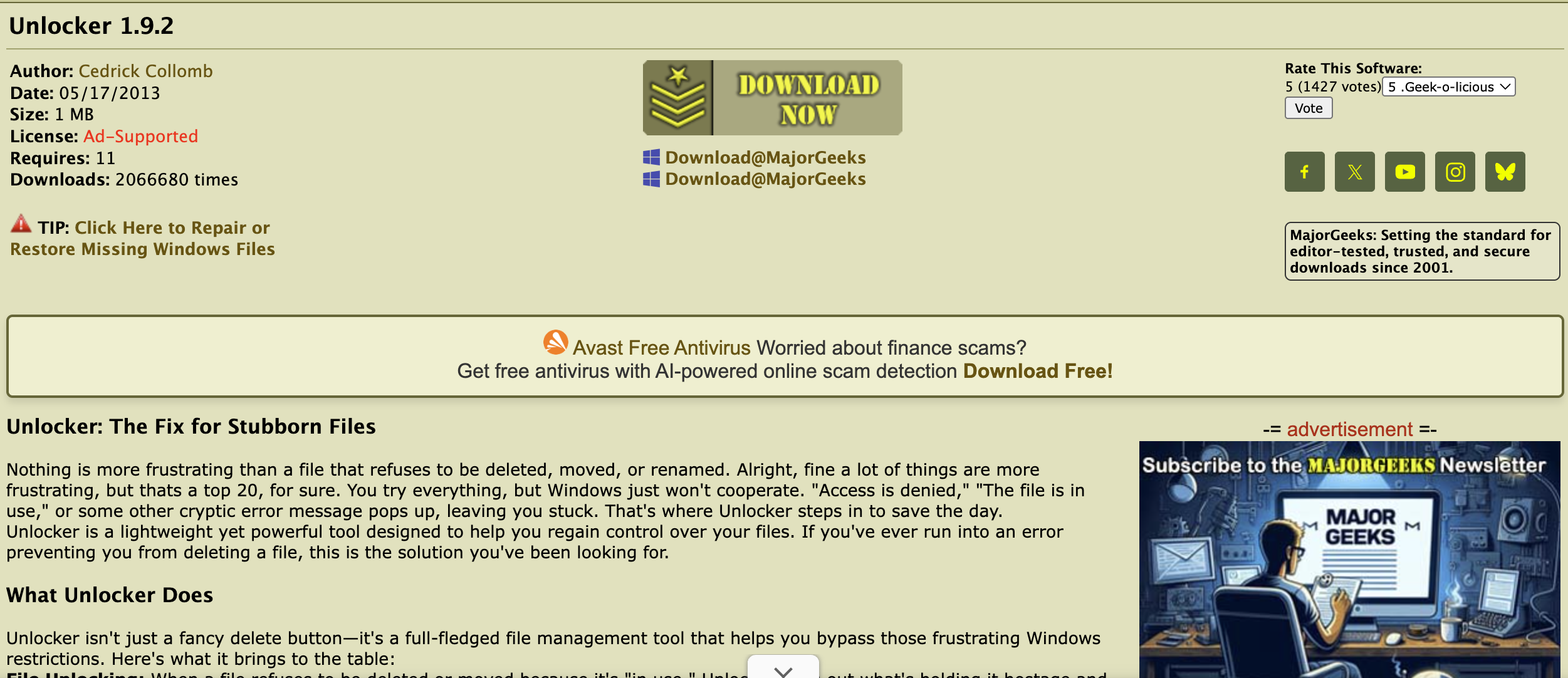
简单来说,Unlocker 就是一个文件解锁工具。它的唯一使命,就是帮你找出到底是哪个“天杀的”进程锁定了你的文件或文件夹,然后给你提供几个选项:解锁、删除、移动或重命名。
这软件的作者是 Cedrick Collomb,最后一个版本(1.9.2)好像是很多年前发布的了,官网上也几乎找不到踪迹,属于是“上古神器”级别的。但神奇的是,即使在最新的 Windows 11 系统上,它依然能打,运行得妥妥的。
它是怎么工作的?(简单技术科普)
为什么文件会被锁定呢?在 Windows 系统里,当一个程序要读取或写入一个文件时,它会先向操作系统申请一个“句柄(Handle)”。为了防止数据在读写过程中被其他程序篡改导致错乱,程序在申请句柄时可以设置锁定模式,比如“独占模式”。这样一来,其他程序就无法对这个文件进行删除、移动等操作了。
正常情况下,程序用完文件后,会自觉地释放这个句柄,解除锁定。但总有例外,比如程序崩溃了、代码写得有 Bug 忘了释放、或者一些软件就是故意驻留在后台保护自己的文件不被删除。
Unlocker 的原理,就是强行去扫描系统里所有的句柄,找出和目标文件关联的那个,然后模拟操作系统发送指令,强制这个进程释放句柄。如果“文”的不行,它还可以选择“武”的——直接干掉(Kill)那个持有句柄的进程。这就是它为什么这么有效的原因。
怎么用?极其简单!
Unlocker 最大的优点就是简单粗暴,完美集成在你的右键菜单里。
-
安装:从我文末提供的链接下载并安装。(注意:安装过程有坑,后面会详细说!)
-
使用:找到那个你搞不定的文件或文件夹,直接在它身上单击右键。
-
在弹出的菜单里,你会看到一个带着小魔棒图标的选项,就是 Unlocker。
(这是一个示意图,你可以替换成真实的截图)
- 点击它,Unlocker 的主界面就会弹出来。
- 如果没有进程锁定该文件,它会提示你,并让你直接选择“删除”、“移动”等操作。
- 如果有进程锁定,它会把锁定该文件的所有进程都列出来。
- 这时候,你就有两个选择了:
-
解锁 (Unlock):这是比较温柔的方式,只释放文件句柄,不结束进程。通常推荐首选这个。
-
结束进程 (Kill Process):如果解锁失败,那就只能用这招了,直接把对方干掉。
(这是一个示意图,你可以替换成真实的截图)
操作完之后,你就可以回去对那个文件为所欲为了。整个过程行云流水,不超过10秒钟,比重启电脑或者开专业工具快多了。
!!!高能预警:使用前必读!!!
作为一个负责任的技术分享,我必须把这款老软件的“坑”和注意事项说清楚:
- 安装程序有广告!
这是最重要的一点!由于是免费软件,作者在安装包里捆绑了广告插件(比如臭名昭著的 Delta Toolbar)。在安装的时候,请务必、一定、千万要看清楚每一步!当出现让你选择安装类型的界面时,不要选默认的“快速安装”,要选择“高级安装 (Advanced)”,然后把那个捆绑的广告工具栏的勾选去掉!否则你的浏览器首页可能就被绑架了。
- 杀毒软件可能会报毒
因为 Unlocker 的工作方式涉及到扫描系统进程、结束进程等比较底层的操作,这些行为和一些恶意软件很像。所以,某些严格的杀毒软件(比如火绒、360等)可能会把它当成病毒或风险程序给拦截了。这是典型的“误报”,你需要在杀毒软件里把它添加为例外或信任项才能正常使用。
- 不要乱删系统文件
Unlocker 给了你强大的权限,但能力越大,风险也越大。对于 C 盘 Windows 目录下的系统文件,如果你不清楚它是干嘛的,千万不要手痒用 Unlocker 去强行删除。删错了,轻则某个功能异常,重则系统直接崩溃,到时候可就得重装系统了。请确保你清楚地知道你正在删除的是什么。
总结一下
总的来说,Unlocker 是一款非常经典、实用且高效的工具。它就像一个工具箱里的“大力钳”,虽然平时不常用,但一旦遇到螺丝拧不开(文件删不掉)的紧急情况,它就能派上大用场。
优点:
- 免费、轻量、快速。
- 集成右键菜单,操作极其方便。
- 解决文件解锁问题成功率极高。
缺点:
- 软件老旧,已停止更新。
- 安装包捆绑广告,需要小心避坑。
- 可能被杀毒软件误报。
对于我们技术人员来说,电脑里备上这么一个工具,绝对能提升不少幸福感。
下载地址
我这里提供一下 MajorGeeks 网站的官方下载页面,这个网站收录的都是比较靠谱的软件资源。页面上也有提供免安装的便携版(Portable),可以完美避开广告插件的问题,强烈推荐下载便携版。
https://www.majorgeeks.com/files/details/unlocker.html
好了,今天的分享就到这里。希望这款小工具能帮到你。如果你有什么其他好用的神器,也欢迎在评论区留言交流。

评论
发表评论
|
|
|